phone OPEL MOVANO_B 2016.5 Εγχειρίδιο συστήματος Infotainment (in Greek)
[x] Cancel search | Manufacturer: OPEL, Model Year: 2016.5, Model line: MOVANO_B, Model: OPEL MOVANO_B 2016.5Pages: 147, PDF Size: 2.1 MB
Page 37 of 147
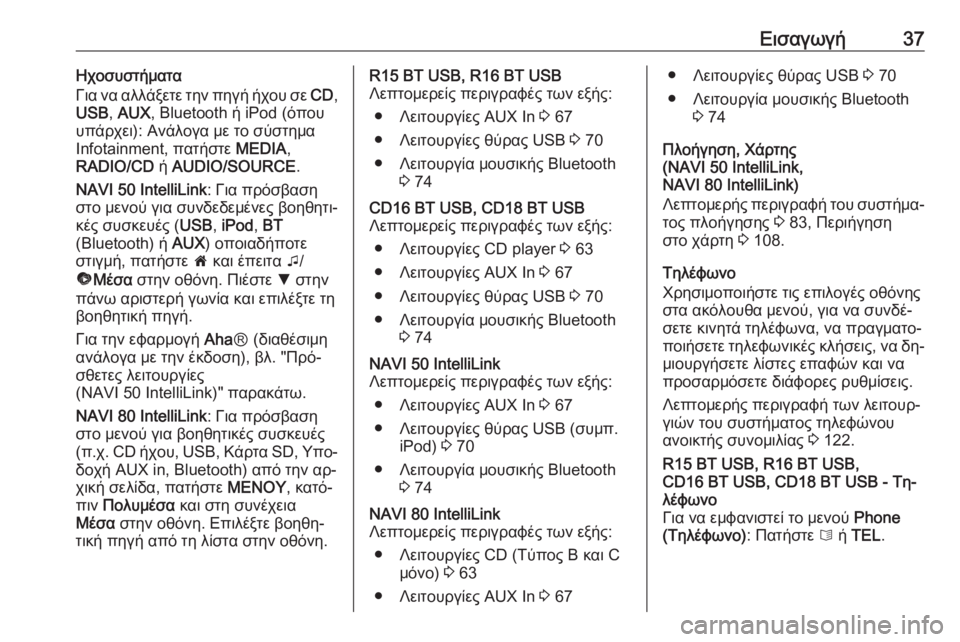
Εισαγωγή37Ηχοσυστήματα
Για να αλλάξετε την πηγή ήχου σε CD,
USB , AUX , Bluetooth ή iPod (όπου
υπάρχει): Ανάλογα με το σύστημα
Infotainment, πατήστε MEDIA,
RADIO/CD ή AUDIO/SOURCE .
NAVI 50 IntelliLink : Για πρόσβαση
στο μενού για συνδεδεμένες βοηθητι‐
κές συσκευές ( USB, iPod , BT
(Bluetooth) ή AUX) οποιαδήποτε
στιγμή, πατήστε 7 και έπειτα t/
ü Μέσα στην οθόνη. Πιέστε S στην
πάνω αριστερή γωνία και επιλέξτε τη
βοηθητική πηγή.
Για την εφαρμογή AhaⓇ (διαθέσιμη
ανάλογα με την έκδοση), βλ. "Πρό‐
σθετες λειτουργίες
(NAVI 50 IntelliLink)" παρακάτω.
NAVI 80 IntelliLink : Για πρόσβαση
στο μενού για βοηθητικές συσκευές
(π.χ . CD ήχου , USB, Κάρτα SD, Υπο‐
δοχή AUX in, Bluetooth) από την αρ‐
χική σελίδα, πατήστε ΜΕΝΟΥ, κατό‐
πιν Πολυμέσα και στη συνέχεια
Μέσα στην οθόνη. Επιλέξτε βοηθη‐
τική πηγή από τη λίστα στην οθόνη.R15 BT USB, R16 BT USB
Λεπτομερείς περιγραφές των εξής:
● Λειτουργίες AUX In 3 67
● Λειτουργίες θύρας USB 3 70
● Λειτουργία μουσικής Bluetooth 3 74CD16 BT USB, CD18 BT USB
Λεπτομερείς περιγραφές των εξής:
● Λειτουργίες CD player 3 63
● Λειτουργίες AUX In 3 67
● Λειτουργίες θύρας USB 3 70
● Λειτουργία μουσικής Bluetooth 3 74NAVI 50 IntelliLink
Λεπτομερείς περιγραφές των εξής:
● Λειτουργίες AUX In 3 67
● Λειτουργίες θύρας USB (συμπ. iPod) 3 70
● Λειτουργία μουσικής Bluetooth 3 74NAVI 80 IntelliLink
Λεπτομερείς περιγραφές των εξής:
● Λειτουργίες CD (Τύπος B και C μόνο) 3 63
● Λειτουργίες AUX In 3 67● Λειτουργίες θύρας USB 3 70
● Λειτουργία μουσικής Bluetooth 3 74
Πλοήγηση, Χάρτης
(NAVI 50 IntelliLink,
NAVI 80 IntelliLink)
Λεπτομερής περιγραφή του συστήμα‐ τος πλοήγησης 3 83, Περιήγηση
στο χάρτη 3 108.
Τηλέφωνο
Χρησιμοποιήστε τις επιλογές οθόνης στα ακόλουθα μενού, για να συνδέ‐
σετε κινητά τηλέφωνα, να πραγματο‐
ποιήσετε τηλεφωνικές κλήσεις, να δη‐ μιουργήσετε λίστες επαφών και να
προσαρμόσετε διάφορες ρυθμίσεις.
Λεπτομερής περιγραφή των λειτουρ‐
γιών του συστήματος τηλεφώνου
ανοικτής συνομιλίας 3 122.R15 BT USB, R16 BT USB,
CD16 BT USB, CD18 BT USB - Τη‐
λέφωνο
Για να εμφανιστεί το μενού Phone
(Τηλέφωνο) : Πατήστε 6 ή TEL .
Page 38 of 147
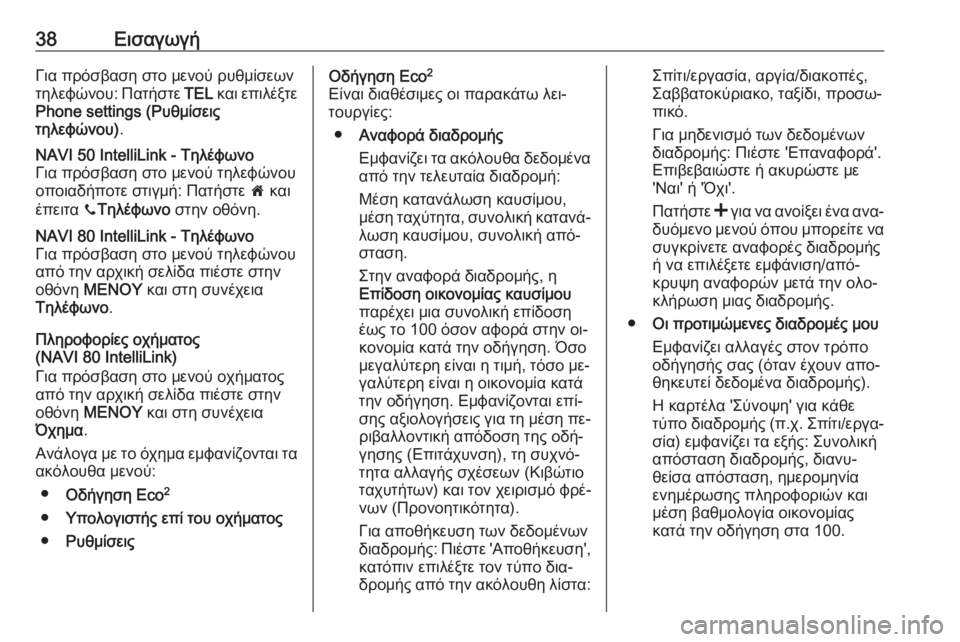
38ΕισαγωγήΓια πρόσβαση στο μενού ρυθμίσεωντηλεφώνου: Πατήστε TEL και επιλέξτε
Phone settings (Ρυθμίσεις
τηλεφώνου) .NAVI 50 IntelliLink - Τηλέφωνο
Για πρόσβαση στο μενού τηλεφώνου
οποιαδήποτε στιγμή: Πατήστε 7 και
έπειτα yΤηλέφωνο στην οθόνη.NAVI 80 IntelliLink - Τηλέφωνο
Για πρόσβαση στο μενού τηλεφώνου
από την αρχική σελίδα πιέστε στην
οθόνη ΜΕΝΟΥ και στη συνέχεια
Τηλέφωνο .
Πληροφορίες οχήματος
(NAVI 80 IntelliLink)
Για πρόσβαση στο μενού οχήματος
από την αρχική σελίδα πιέστε στην
οθόνη ΜΕΝΟΥ και στη συνέχεια
Όχημα .
Ανάλογα με το όχημα εμφανίζονται τα
ακόλουθα μενού:
● Οδήγηση Eco 2
● Υπολογιστής επί του οχήματος
● Ρυθμίσεις
Οδήγηση Eco 2
Είναι διαθέσιμες οι παρακάτω λει‐
τουργίες:
● Αναφορά διαδρομής
Εμφανίζει τα ακόλουθα δεδομένα
από την τελευταία διαδρομή:
Μέση κατανάλωση καυσίμου,
μέση ταχύτητα, συνολική κατανά‐ λωση καυσίμου, συνολική από‐
σταση.
Στην αναφορά διαδρομής, η
Επίδοση οικονομίας καυσίμου
παρέχει μια συνολική επίδοση
έως το 100 όσον αφορά στην οι‐
κονομία κατά την οδήγηση. Όσο
μεγαλύτερη είναι η τιμή, τόσο με‐
γαλύτερη είναι η οικονομία κατά
την οδήγηση. Εμφανίζονται επί‐
σης αξιολογήσεις για τη μέση πε‐
ριβαλλοντική απόδοση της οδή‐
γησης (Επιτάχυνση), τη συχνό‐
τητα αλλαγής σχέσεων (Κιβώτιο
ταχυτήτων) και τον χειρισμό φρέ‐
νων (Προνοητικότητα).
Για αποθήκευση των δεδομένων
διαδρομής: Πιέστε 'Αποθήκευση',
κατόπιν επιλέξτε τον τύπο δια‐
δρομής από την ακόλουθη λίστα:Σπίτι/εργασία, αργία/διακοπές,
Σαββατοκύριακο, ταξίδι, προσω‐
πικό.
Για μηδενισμό των δεδομένων
διαδρομής: Πιέστε 'Επαναφορά'.
Επιβεβαιώστε ή ακυρώστε με
'Ναι' ή 'Όχι'.
Πατήστε < για να ανοίξει ένα ανα‐
δυόμενο μενού όπου μπορείτε να συγκρίνετε αναφορές διαδρομής
ή να επιλέξετε εμφάνιση/από‐
κρυψη αναφορών μετά την ολο‐
κλήρωση μιας διαδρομής.
● Οι προτιμώμενες διαδρομές μου
Εμφανίζει αλλαγές στον τρόπο
οδήγησής σας (όταν έχουν απο‐
θηκευτεί δεδομένα διαδρομής).
Η καρτέλα 'Σύνοψη' για κάθε
τύπο διαδρομής (π.χ. Σπίτι/εργα‐
σία) εμφανίζει τα εξής: Συνολική
απόσταση διαδρομής, διανυ‐
θείσα απόσταση, ημερομηνία
ενημέρωσης πληροφοριών και
μέση βαθμολογία οικονομίας
κατά την οδήγηση στα 100.
Page 42 of 147
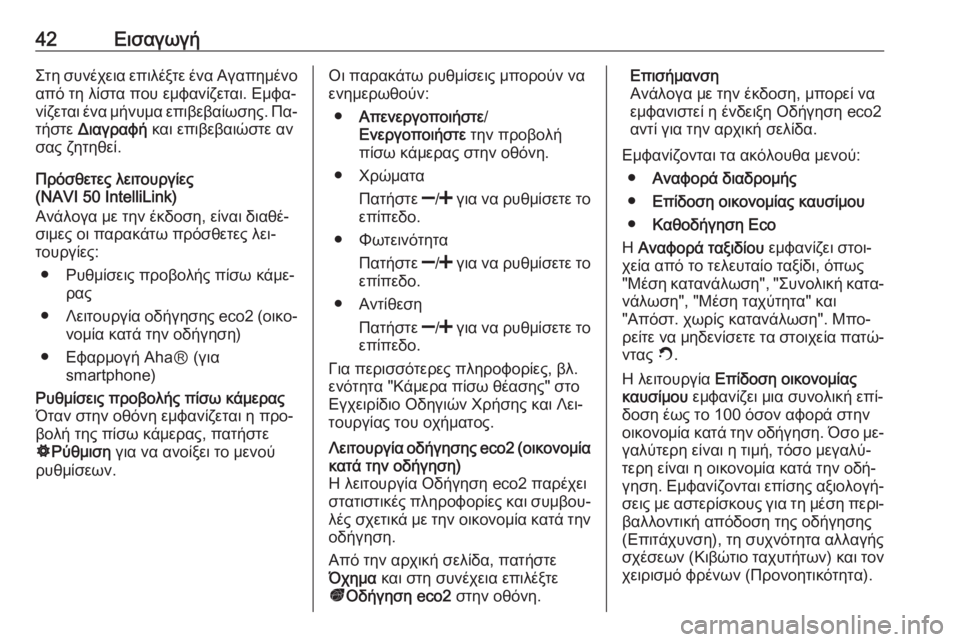
42ΕισαγωγήΣτη συνέχεια επιλέξτε ένα Αγαπημένοαπό τη λίστα που εμφανίζεται. Εμφα‐
νίζεται ένα μήνυμα επιβεβαίωσης. Πα‐
τήστε Διαγραφή και επιβεβαιώστε αν
σας ζητηθεί.
Πρόσθετες λειτουργίες
(NAVI 50 IntelliLink)
Ανάλογα με την έκδοση, είναι διαθέ‐ σιμες οι παρακάτω πρόσθετες λει‐
τουργίες:
● Ρυθμίσεις προβολής πίσω κάμε‐ ρας
● Λειτουργία οδήγησης eco2 ( οικο‐
νομία κατά την οδήγηση)
● Εφαρμογή AhaⓇ (για smartphone)Ρυθμίσεις προβολής πίσω κάμερας
Όταν στην οθόνη εμφανίζεται η προ‐
βολή της πίσω κάμερας, πατήστε
ÿ Ρύθμιση για να ανοίξει το μενού
ρυθμίσεων.Οι παρακάτω ρυθμίσεις μπορούν να
ενημερωθούν:
● Απενεργοποιήστε /
Ενεργοποιήστε την προβολή
πίσω κάμερας στην οθόνη.
● Χρώματα
Πατήστε ]/< για να ρυθμίσετε το
επίπεδο.
● Φωτεινότητα
Πατήστε ]/< για να ρυθμίσετε το
επίπεδο.
● Αντίθεση
Πατήστε ]/< για να ρυθμίσετε το
επίπεδο.
Για περισσότερες πληροφορίες, βλ. ενότητα "Κάμερα πίσω θέασης" στο
Εγχειρίδιο Οδηγιών Χρήσης και Λει‐
τουργίας του οχήματος.Λειτουργία οδήγησης eco2 ( οικονομία
κατά την οδήγηση)
Η λειτουργία Οδήγηση eco2 παρέχει
στατιστικές πληροφορίες και συμβου‐
λές σχετικά με την οικονομία κατά την οδήγηση.
Από την αρχική σελίδα, πατήστε
Όχημα και στη συνέχεια επιλέξτε
ð Οδήγηση eco2 στην οθόνη.Επισήμανση
Ανάλογα με την έκδοση, μπορεί να
εμφανιστεί η ένδειξη Οδήγηση eco2 αντί για την αρχική σελίδα.
Εμφανίζονται τα ακόλουθα μενού: ● Αναφορά διαδρομής
● Επίδοση οικονομίας καυσίμου
● Καθοδήγηση Eco
Η Αναφορά ταξιδίου εμφανίζει στοι‐
χεία από το τελευταίο ταξίδι, όπως
"Μέση κατανάλωση", "Συνολική κατα‐
νάλωση", "Μέση ταχύτητα" και
"Απόστ. χωρίς κατανάλωση". Μπο‐
ρείτε να μηδενίσετε τα στοιχεία πατώ‐
ντας Û.
Η λειτουργία Επίδοση οικονομίας
καυσίμου εμφανίζει μια συνολική επί‐
δοση έως το 100 όσον αφορά στην
οικονομία κατά την οδήγηση. Όσο με‐ γαλύτερη είναι η τιμή, τόσο μεγαλύ‐
τερη είναι η οικονομία κατά την οδή‐
γηση. Εμφανίζονται επίσης αξιολογή‐ σεις με αστερίσκους για τη μέση περι‐βαλλοντική απόδοση της οδήγησης
(Επιτάχυνση), τη συχνότητα αλλαγής
σχέσεων (Κιβώτιο ταχυτήτων) και τον
χειρισμό φρένων (Προνοητικότητα).
Page 43 of 147
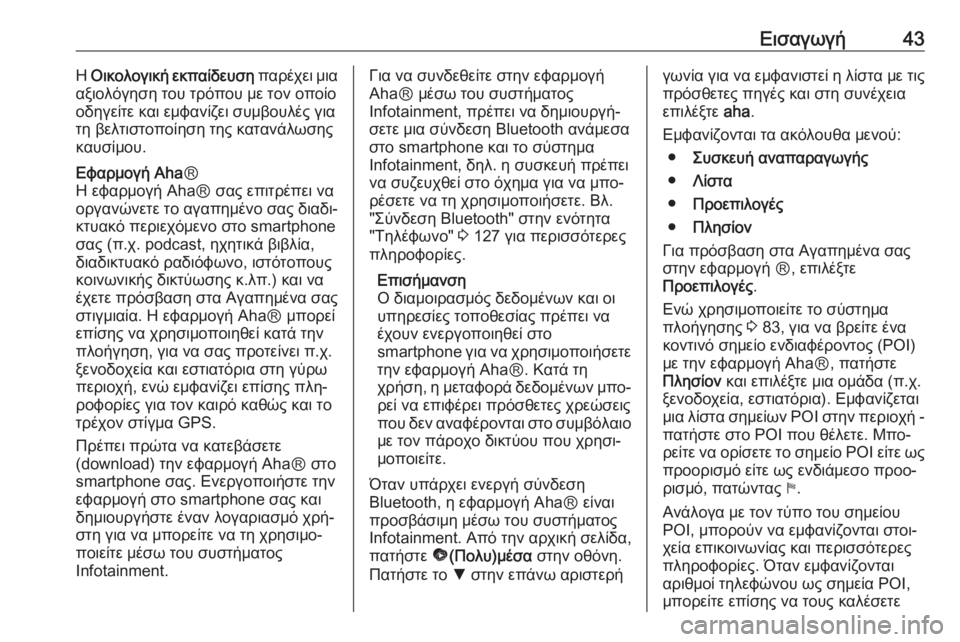
Εισαγωγή43Η Οικολογική εκπαίδευση παρέχει μια
αξιολόγηση του τρόπου με τον οποίο
οδηγείτε και εμφανίζει συμβουλές για
τη βελτιστοποίηση της κατανάλωσης
καυσίμου.Εφαρμογή Aha Ⓡ
Η εφαρμογή AhaⓇ σας επιτρέπει να
οργανώνετε το αγαπημένο σας διαδι‐
κτυακό περιεχόμενο στο smartphone
σας (π.χ. podcast, ηχητικά βιβλία,
διαδικτυακό ραδιόφωνο, ιστότοπους
κοινωνικής δικτύωσης κ.λπ.) και να έχετε πρόσβαση στα Αγαπημένα σας
στιγμιαία. Η εφαρμογή AhaⓇ μπορεί
επίσης να χρησιμοποιηθεί κατά την
πλοήγηση, για να σας προτείνει π.χ. ξενοδοχεία και εστιατόρια στη γύρω
περιοχή, ενώ εμφανίζει επίσης πλη‐
ροφορίες για τον καιρό καθώς και το
τρέχον στίγμα GPS.
Πρέπει πρώτα να κατεβάσετε
(download) την εφαρμογή AhaⓇ στο
smartphone σας. Ενεργοποιήστε την
εφαρμογή στο smartphone σας και
δημιουργήστε έναν λογαριασμό χρή‐
στη για να μπορείτε να τη χρησιμο‐
ποιείτε μέσω του συστήματος
Ιnfotainment.Για να συνδεθείτε στην εφαρμογή
AhaⓇ μέσω του συστήματος
Ιnfotainment, πρέπει να δημιουργή‐
σετε μια σύνδεση Bluetooth ανάμεσα
στο smartphone και το σύστημα
Ιnfotainment, δηλ. η συσκευή πρέπει
να συζευχθεί στο όχημα για να μπο‐
ρέσετε να τη χρησιμοποιήσετε. Βλ.
"Σύνδεση Bluetooth" στην ενότητα
"Τηλέφωνο" 3 127 για περισσότερες
πληροφορίες.
Επισήμανση
Ο διαμοιρασμός δεδομένων και οι
υπηρεσίες τοποθεσίας πρέπει να
έχουν ενεργοποιηθεί στο
smartphone για να χρησιμοποιήσετε
την εφαρμογή AhaⓇ. Κατά τη
χρήση, η μεταφορά δεδομένων μπο‐ ρεί να επιφέρει πρόσθετες χρεώσεις
που δεν αναφέρονται στο συμβόλαιο
με τον πάροχο δικτύου που χρησι‐
μοποιείτε.
Όταν υπάρχει ενεργή σύνδεση
Bluetooth, η εφαρμογή AhaⓇ είναι
προσβάσιμη μέσω του συστήματος
Ιnfotainment. Από την αρχική σελίδα,
πατήστε ü(Πολυ)μέσα στην οθόνη.
Πατήστε το S στην επάνω αριστερήγωνία για να εμφανιστεί η λίστα με τις
πρόσθετες πηγές και στη συνέχεια
επιλέξτε aha.
Εμφανίζονται τα ακόλουθα μενού: ● Συσκευή αναπαραγωγής
● Λίστα
● Προεπιλογές
● Πλησίον
Για πρόσβαση στα Αγαπημένα σας
στην εφαρμογή Ⓡ, επιλέξτε
Προεπιλογές .
Ενώ χρησιμοποιείτε το σύστημα
πλοήγησης 3 83, για να βρείτε ένα
κοντινό σημείο ενδιαφέροντος (POI)
με την εφαρμογή AhaⓇ, πατήστε
Πλησίον και επιλέξτε μια ομάδα (π.χ.
ξενοδοχεία, εστιατόρια). Εμφανίζεται
μια λίστα σημείων POI στην περιοχή -
πατήστε στο POI που θέλετε. Μπο‐ ρείτε να ορίσετε το σημείο POI είτε ως
προορισμό είτε ως ενδιάμεσο προο‐ ρισμό, πατώντας y.
Ανάλογα με τον τύπο του σημείου POI, μπορούν να εμφανίζονται στοι‐
χεία επικοινωνίας και περισσότερες
πληροφορίες. Όταν εμφανίζονται
αριθμοί τηλεφώνου ως σημεία POI,
μπορείτε επίσης να τους καλέσετε
Page 47 of 147
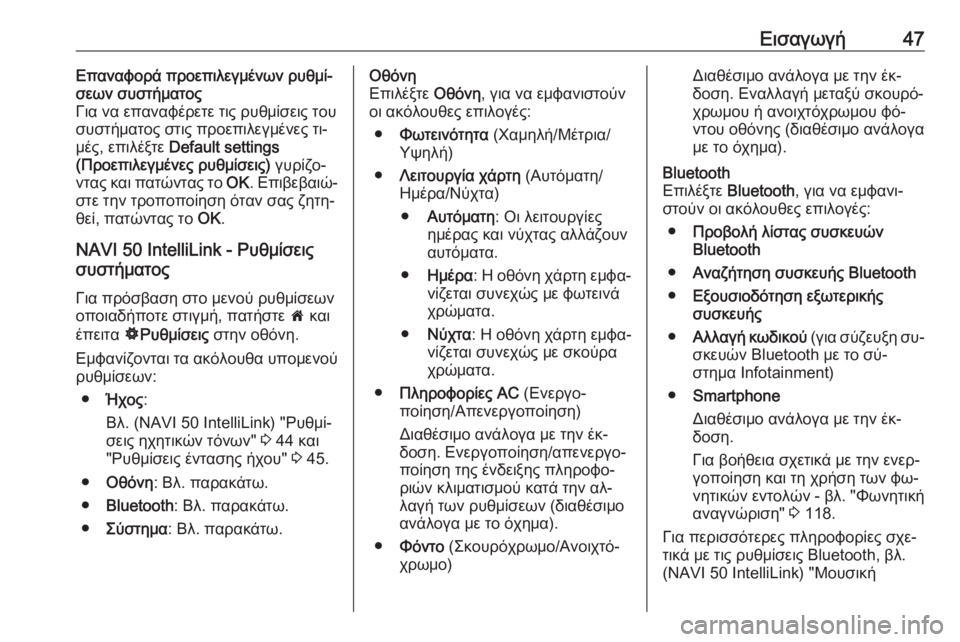
Εισαγωγή47Επαναφορά προεπιλεγμένων ρυθμί‐
σεων συστήματος
Για να επαναφέρετε τις ρυθμίσεις του
συστήματος στις προεπιλεγμένες τι‐
μές, επιλέξτε Default settings
(Προεπιλεγμένες ρυθμίσεις) γυρίζο‐
ντας και πατώντας το OK. Επιβεβαιώ‐
στε την τροποποίηση όταν σας ζητη‐
θεί, πατώντας το OK.
NAVI 50 IntelliLink - Ρυθμίσεις
συστήματος
Για πρόσβαση στο μενού ρυθμίσεωνοποιαδήποτε στιγμή, πατήστε 7 και
έπειτα ÿΡυθμίσεις στην οθόνη.
Εμφανίζονται τα ακόλουθα υπομενού
ρυθμίσεων:
● Ήχος :
Βλ. (NAVI 50 IntelliLink) "Ρυθμί‐
σεις ηχητικών τόνων" 3 44 και
"Ρυθμίσεις έντασης ήχου" 3 45.
● Οθόνη : Βλ. παρακάτω.
● Bluetooth : Βλ. παρακάτω.
● Σύστημα : Βλ. παρακάτω.Οθόνη
Επιλέξτε Οθόνη, για να εμφανιστούν
οι ακόλουθες επιλογές:
● Φωτεινότητα (Χαμηλή/Μέτρια/
Υψηλή)
● Λειτουργία χάρτη (Αυτόματη/
Ημέρα/Νύχτα)
● Αυτόματη : Οι λειτουργίες
ημέρας και νύχτας αλλάζουν
αυτόματα.
● Ημέρα : Η οθόνη χάρτη εμφα‐
νίζεται συνεχώς με φωτεινά
χρώματα.
● Νύχτα : Η οθόνη χάρτη εμφα‐
νίζεται συνεχώς με σκούρα
χρώματα.
● Πληροφορίες AC (Ενεργο‐
ποίηση/Απενεργοποίηση)
Διαθέσιμο ανάλογα με την έκ‐
δοση. Ενεργοποίηση/απενεργο‐
ποίηση της ένδειξης πληροφο‐
ριών κλιματισμού κατά την αλ‐
λαγή των ρυθμίσεων (διαθέσιμο ανάλογα με το όχημα).
● Φόντο (Σκουρόχρωμο/Ανοιχτό‐
χρωμο)Διαθέσιμο ανάλογα με την έκ‐
δοση. Εναλλαγή μεταξύ σκουρό‐
χρωμου ή ανοιχτόχρωμου φό‐
ντου οθόνης (διαθέσιμο ανάλογα
με το όχημα).Bluetooth
Επιλέξτε Bluetooth , για να εμφανι‐
στούν οι ακόλουθες επιλογές:
● Προβολή λίστας συσκευών
Bluetooth
● Αναζήτηση συσκευής Bluetooth
● Εξουσιοδότηση εξωτερικής
συσκευής
● Αλλαγή κωδικού (για σύζευξη συ‐
σκευών Bluetooth με το σύ‐
στημα Infotainment)
● Smartphone
Διαθέσιμο ανάλογα με την έκ‐
δοση.
Για βοήθεια σχετικά με την ενερ‐
γοποίηση και τη χρήση των φω‐ νητικών εντολών - βλ. "Φωνητική
αναγνώριση" 3 118.
Για περισσότερες πληροφορίες σχε‐
τικά με τις ρυθμίσεις Bluetooth, βλ.
(NAVI 50 IntelliLink) "Μουσική
Page 68 of 147

68Υποδοχή AUX InΕπισήμανση
Βεβαιωθείτε ότι η βοηθητική συ‐
σκευή είναι ασφαλώς αποθηκευμένη
κατά τη διάρκεια της οδήγησης. Οι
επιβάτες του οχήματος μπορεί να
τραυματιστούν από τα αντικείμενα,
που θα εκτιναχθούν μέσα στο
όχημα, σε περίπτωση απότομου
φρεναρίσματος, απότομου ελιγμού ή
ατυχήματος.
R15 BT USB, R16 BT USB,
CD16 BT USB, CD18 BT USB -
Χρήση υποδοχής AUX In
Πατήστε MEDIA ή AUDIO/SOURCE
για να αλλάξετε το πρόγραμμα λει‐
τουργίας της πηγής ήχου σε AUX, στη
συνέχεια ενεργοποιήστε την πρό‐
σθετη συσκευή. Στην οθόνη εμφανί‐
ζεται η ένδειξη AUX.
Ρυθμίσεις AUX
Πατήστε SETUP για πρόσβαση στο
μενού ρυθμίσεων.Επιλέξτε AUX IN και γυρίστε το OK
μέχρι να επιλεγεί η ρύθμιση που θέ‐
λετε από τις εξής:
● HI (300 mV)
● MID (600 mV)
● LO (1200 mV)
NAVI 50 IntelliLink - Χρήση
υποδοχής AUX In
Για πρόσβαση στο μενού (πολυ)μέ‐
σων οποιαδήποτε στιγμή, πατήστε
7 και έπειτα t/ü MEDIA στην οθόνη.
Για εναλλαγή μεταξύ βοηθητικών πη‐ γών πιέστε S στην πάνω αριστερή
γωνία. Είναι διαθέσιμες οι παρακάτω
επιλογές:
● USB : βλ. (NAVI 50 IntelliLink)
"Θύρα USB" 3 70.
● iPod : Βλ. (NAVI 50 IntelliLink)
"Θύρα USB" 3 70.
● BT: Βλ. (NAVI 50 IntelliLink)
"Μουσική Bluetooth" 3 74.
● Aha : Εφαρμογή AhaⓇ για
smartphone (διαθέσιμη ανάλογα
με την έκδοση).Βλ. "Χρήση", Πρόσθετες λειτουρ‐ γίες (NAVI 50 IntelliLink) στην
ενότητα "Εισαγωγή" 3 32.
● AUX : Επιλέξτε για αλλαγή της
πηγής ήχου σε AUX, στη συνέ‐
χεια ενεργοποιήστε τη βοηθητική
συσκευή.
NAVI 80 IntelliLink - Χρήση
υποδοχής AUX In
Αλλαγή της πηγής ήχου σε AUX για
αναπαραγωγή περιεχομένου από μια
συνδεδεμένη βοηθητική συσκευή.
Για πρόσβαση στο μενού μέσων από
την αρχική σελίδα πιέστε στην οθόνη
ΜΕΝΟΥ , κατόπιν Πολυμέσα και στη
συνέχεια Μέσα.
Πατήστε < για να ανοίξει ένα αναδυό‐
μενο μενού (ανάλογα με την έκδοση). Είναι διαθέσιμες οι παρακάτω επιλο‐
γές:
● Βοηθητική υποδοχή : Αλλάξτε την
πηγή ήχου σε AUX, στη συνέχεια
ενεργοποιήστε τη βοηθητική συ‐ σκευή.
● USB : Βλ. (NAVI 80 IntelliLink)
"Θύρα USB" 3 70.
Page 72 of 147
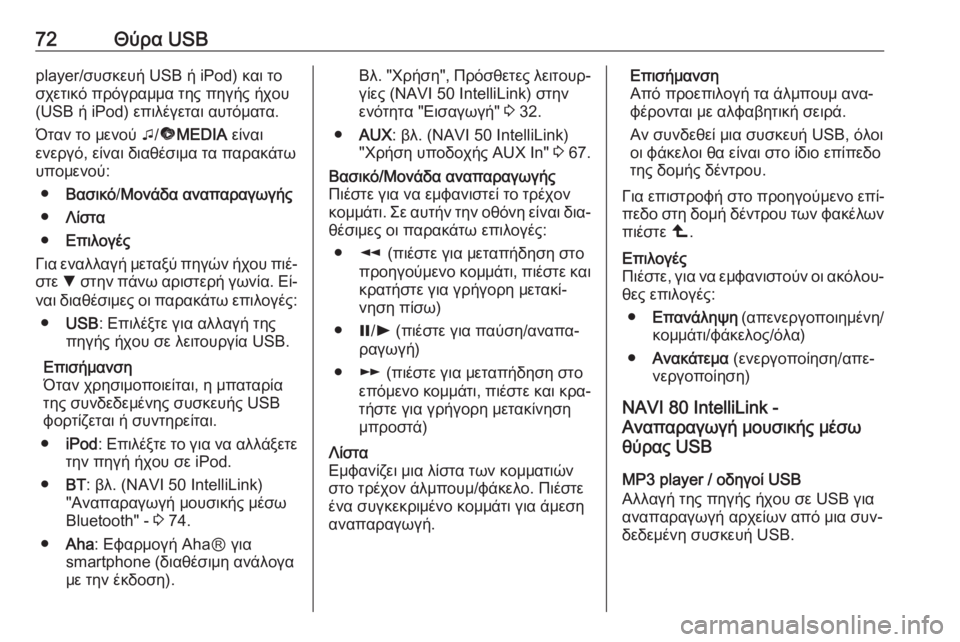
72Θύρα USBplayer/συσκευή USB ή iPod) και το
σχετικό πρόγραμμα της πηγής ήχου
(USB ή iPod) επιλέγεται αυτόματα.
Όταν το μενού t/ü MEDIA είναι
ενεργό, είναι διαθέσιμα τα παρακάτω
υπομενού:
● Βασικό /Μονάδα αναπαραγωγής
● Λίστα
● Επιλογές
Για εναλλαγή μεταξύ πηγών ήχου πιέ‐
στε S στην πάνω αριστερή γωνία. Εί‐
ναι διαθέσιμες οι παρακάτω επιλογές:
● USB : Επιλέξτε για αλλαγή της
πηγής ήχου σε λειτουργία USB.
Επισήμανση
Όταν χρησιμοποιείται, η μπαταρία
της συνδεδεμένης συσκευής USB
φορτίζεται ή συντηρείται.
● iPod : Επιλέξτε το για να αλλάξετε
την πηγή ήχου σε iPod.
● BT: βλ. (NAVI 50 IntelliLink)
"Αναπαραγωγή μουσικής μέσω Bluetooth" - 3 74.
● Aha : Εφαρμογή AhaⓇ για
smartphone (διαθέσιμη ανάλογα
με την έκδοση).Βλ. "Χρήση", Πρόσθετες λειτουρ‐
γίες (NAVI 50 IntelliLink) στην
ενότητα "Εισαγωγή" 3 32.
● AUX : βλ. (NAVI 50 IntelliLink)
"Χρήση υποδοχής AUX In" 3 67.Βασικό/Μονάδα αναπαραγωγής
Πιέστε για να εμφανιστεί το τρέχον
κομμάτι. Σε αυτήν την οθόνη είναι δια‐
θέσιμες οι παρακάτω επιλογές:
● l (πιέστε για μεταπήδηση στο
προηγούμενο κομμάτι, πιέστε και κρατήστε για γρήγορη μετακί‐
νηση πίσω)
● =/l (πιέστε για παύση/αναπα‐
ραγωγή)
● m (πιέστε για μεταπήδηση στο
επόμενο κομμάτι, πιέστε και κρα‐
τήστε για γρήγορη μετακίνηση
μπροστά)Λίστα
Εμφανίζει μια λίστα των κομματιών
στο τρέχον άλμπουμ/φάκελο. Πιέστε ένα συγκεκριμένο κομμάτι για άμεσηαναπαραγωγή.Επισήμανση
Από προεπιλογή τα άλμπουμ ανα‐
φέρονται με αλφαβητική σειρά.
Αν συνδεθεί μια συσκευή USB, όλοι
οι φάκελοι θα είναι στο ίδιο επίπεδο
της δομής δέντρου.
Για επιστροφή στο προηγούμενο επί‐
πεδο στη δομή δέντρου των φακέλων πιέστε ò.Επιλογές
Πιέστε, για να εμφανιστούν οι ακόλου‐
θες επιλογές:
● Επανάληψη (απενεργοποιημένη/
κομμάτι/φάκελος/όλα)
● Ανακάτεμα (ενεργοποίηση/απε‐
νεργοποίηση)
NAVI 80 IntelliLink -
Αναπαραγωγή μουσικής μέσω
θύρας USB
MP3 player / οδηγοί USB
Αλλαγή της πηγής ήχου σε USB για
αναπαραγωγή αρχείων από μια συν‐
δεδεμένη συσκευή USB.
Page 118 of 147
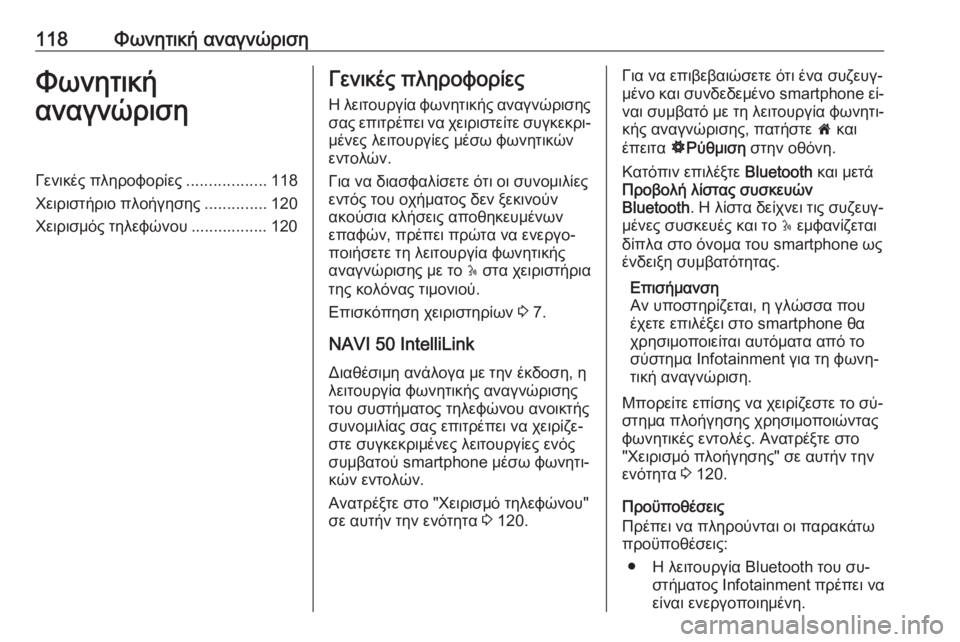
118Φωνητική αναγνώρισηΦωνητική
αναγνώρισηΓενικές πληροφορίες ..................118
Χειριστήριο πλοήγησης ..............120
Χειρισμός τηλεφώνου ................. 120Γενικές πληροφορίες
Η λειτουργία φωνητικής αναγνώρισης
σας επιτρέπει να χειριστείτε συγκεκρι‐
μένες λειτουργίες μέσω φωνητικών
εντολών.
Για να διασφαλίσετε ότι οι συνομιλίες
εντός του οχήματος δεν ξεκινούν
ακούσια κλήσεις αποθηκευμένων
επαφών, πρέπει πρώτα να ενεργο‐
ποιήσετε τη λειτουργία φωνητικής
αναγνώρισης με το 5 στα χειριστήρια
της κολόνας τιμονιού.
Επισκόπηση χειριστηρίων 3 7.
NAVI 50 IntelliLink
Διαθέσιμη ανάλογα με την έκδοση, η
λειτουργία φωνητικής αναγνώρισης
του συστήματος τηλεφώνου ανοικτής
συνομιλίας σας επιτρέπει να χειρίζε‐
στε συγκεκριμένες λειτουργίες ενός
συμβατού smartphone μέσω φωνητι‐
κών εντολών.
Ανατρέξτε στο "Χειρισμό τηλεφώνου" σε αυτήν την ενότητα 3 120.Για να επιβεβαιώσετε ότι ένα συζευγ‐
μένο και συνδεδεμένο smartphone εί‐
ναι συμβατό με τη λειτουργία φωνητι‐
κής αναγνώρισης, πατήστε 7 και
έπειτα ÿΡύθμιση στην οθόνη.
Κατόπιν επιλέξτε Bluetooth και μετά
Προβολή λίστας συσκευών
Bluetooth . Η λίστα δείχνει τις συζευγ‐
μένες συσκευές και το 5 εμφανίζεται
δίπλα στο όνομα του smartphone ως
ένδειξη συμβατότητας.
Επισήμανση
Αν υποστηρίζεται, η γλώσσα που
έχετε επιλέξει στο smartphone θα
χρησιμοποιείται αυτόματα από το
σύστημα Ιnfotainment για τη φωνη‐
τική αναγνώριση.
Μπορείτε επίσης να χειρίζεστε το σύ‐
στημα πλοήγησης χρησιμοποιώντας
φωνητικές εντολές. Ανατρέξτε στο
"Χειρισμό πλοήγησης" σε αυτήν την
ενότητα 3 120.
Προϋποθέσεις
Πρέπει να πληρούνται οι παρακάτω
προϋποθέσεις:
● Η λειτουργία Bluetooth του συ‐ στήματος Infotainment πρέπει να
είναι ενεργοποιημένη.
Page 119 of 147
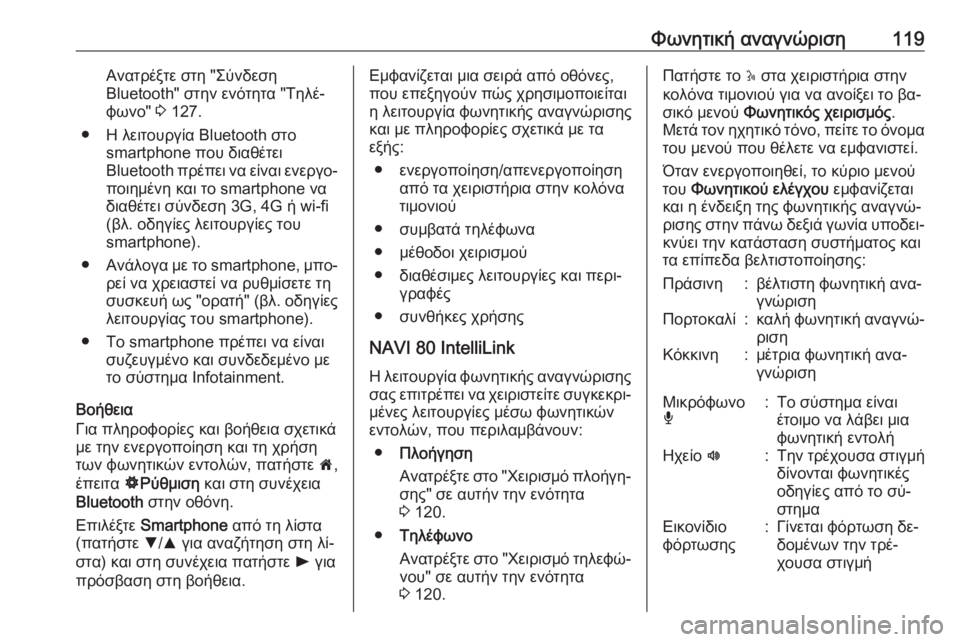
Φωνητική αναγνώριση119Ανατρέξτε στη "Σύνδεση
Bluetooth" στην ενότητα "Τηλέ‐
φωνο" 3 127.
● Η λειτουργία Bluetooth στο smartphone που διαθέτει
Bluetooth πρέπει να είναι ενεργο‐ ποιημένη και το smartphone να
διαθέτει σύνδεση 3G, 4G ή wi-fi
(βλ. οδηγίες λειτουργίες του
smartphone).
● Ανάλογα με το smartphone, μπο‐
ρεί να χρειαστεί να ρυθμίσετε τη
συσκευή ως "ορατή" (βλ. οδηγίες
λειτουργίας του smartphone).
● Το smartphone πρέπει να είναι συζευγμένο και συνδεδεμένο με
το σύστημα Ιnfotainment.
Βοήθεια
Για πληροφορίες και βοήθεια σχετικά
με την ενεργοποίηση και τη χρήση
των φωνητικών εντολών, πατήστε 7,
έπειτα ÿΡύθμιση και στη συνέχεια
Bluetooth στην οθόνη.
Επιλέξτε Smartphone από τη λίστα
(πατήστε S/R για αναζήτηση στη λί‐
στα) και στη συνέχεια πατήστε l για
πρόσβαση στη βοήθεια.Εμφανίζεται μια σειρά από οθόνες,
που επεξηγούν πώς χρησιμοποιείται
η λειτουργία φωνητικής αναγνώρισης
και με πληροφορίες σχετικά με τα
εξής:
● ενεργοποίηση/απενεργοποίηση από τα χειριστήρια στην κολόνα
τιμονιού
● συμβατά τηλέφωνα
● μέθοδοι χειρισμού
● διαθέσιμες λειτουργίες και περι‐ γραφές
● συνθήκες χρήσης
NAVI 80 IntelliLink
Η λειτουργία φωνητικής αναγνώρισης σας επιτρέπει να χειριστείτε συγκεκρι‐
μένες λειτουργίες μέσω φωνητικών
εντολών, που περιλαμβάνουν:
● Πλοήγηση
Ανατρέξτε στο "Χειρισμό πλοήγη‐ σης" σε αυτήν την ενότητα
3 120.
● Τηλέφωνο
Ανατρέξτε στο "Χειρισμό τηλεφώ‐
νου" σε αυτήν την ενότητα
3 120.Πατήστε το 5 στα χειριστήρια στην
κολόνα τιμονιού για να ανοίξει το βα‐ σικό μενού Φωνητικός χειρισμός .
Μετά τον ηχητικό τόνο, πείτε το όνομα του μενού που θέλετε να εμφανιστεί.
Όταν ενεργοποιηθεί, το κύριο μενού
του Φωνητικού ελέγχου εμφανίζεται
και η ένδειξη της φωνητικής αναγνώ‐
ρισης στην πάνω δεξιά γωνία υποδει‐ κνύει την κατάσταση συστήματος και
τα επίπεδα βελτιστοποίησης:Πράσινη:βέλτιστη φωνητική ανα‐
γνώρισηΠορτοκαλί:καλή φωνητική αναγνώ‐
ρισηΚόκκινη:μέτρια φωνητική ανα‐
γνώρισηΜικρόφωνο
é:Το σύστημα είναι
έτοιμο να λάβει μια
φωνητική εντολήΗχείο l:Την τρέχουσα στιγμή
δίνονται φωνητικές
οδηγίες από το σύ‐
στημαΕικονίδιο
φόρτωσης:Γίνεται φόρτωση δε‐
δομένων την τρέ‐
χουσα στιγμή
Page 120 of 147

120Φωνητική αναγνώρισηΧειριστήριο πλοήγησηςNAVI 50 IntelliLink
Ενεργοποίηση της φωνητικής
αναγνώρισης
Για να ενεργοποιήσετε τη λειτουργία
φωνητικής αναγνώρισης κατά την
πλοήγηση:
Πατήστε το 5 στα χειριστήρια της κο‐
λόνας τιμονιού - εμφανίζεται το 5, δί‐
πλα στις πληροφορίες ηχοσυστήμα‐ τος, στην κάτω δεξιά γωνία της οθό‐
νης.
Επισήμανση
Κατά τη χρήση της λειτουργίας φω‐
νητικής αναγνώρισης, η αναπαρα‐
γωγή της πηγής ήχου διακόπτεται.
Για οδηγίες πώς να χρησιμοποιήσετε
τις φωνητικές εντολές, βλ. "Βοήθεια"
( NAVI 50 IntelliLink) στην ενότητα "Γε‐
νικές πληροφορίες" 3 118.
NAVI 80 IntelliLink
Ενεργοποίηση της φωνητικής
αναγνώρισης
Για την ενεργοποίηση της λειτουργίας
φωνητικής αναγνώρισης:Πατήστε το 5 στα χειριστήρια στην
κολόνα τιμονιού για να ανοίξει το βα‐
σικό μενού Φωνητικός χειρισμός .
Μετά τον ήχο πείτε " Προορισμός", για
να εισάγετε μια νέα διεύθυνση. Πείτε " Διεύθυνση ", κατόπιν πείτε τον πλήρη
προορισμό της νέας διεύθυνσης (αριθμό, όνομα οδού, κωμόπολη/
πόλη).
Η διεύθυνση που αναγνωρίζεται από
το σύστημα, εμφανίζεται. Επιβεβαιώ‐
στε τον προορισμό, όταν σας ζητηθεί, για να ξεκινήσει η καθοδήγηση.
Εναλλακτικά μετά τον ήχο πείτε
" Πρόσφατοι προορισμοί " για πρό‐
σβαση σε μια λίστα των πιο πρόσφα‐ των προορισμών που καταχωρήθη‐
καν και επιλέξτε τον επιθυμητό προο‐
ρισμό.
Για περισσότερες πληροφορίες, βλ.
(NAVI 80 IntelliLink) "Εισαγωγή
προορισμού" στην ενότητα "Πλοή‐
γηση" 3 101.Χειρισμός τηλεφώνου
NAVI 50 IntelliLink
Ενεργοποίηση της φωνητικής
αναγνώρισης
Για την ενεργοποίηση της λειτουργίας
φωνητικής αναγνώρισης:
Πατήστε το 5 στα χειριστήρια στην
κολόνα τιμονιού για να ανοίξει το με‐
νού Smartphone - ακούγεται ένα μπιπ
και στην οθόνη εμφανίζεται το 5, ως
ένδειξη ενεργοποίησης.
Για να χρησιμοποιήσετε τη φωνητική
αναγνώριση, πατήστε 5 στην οθόνη
(ή πατήστε 5).
Επισήμανση
Όταν χρησιμοποιείτε τη λειτουργία
φωνητικής αναγνώρισης, οι λειτουρ‐
γίες Ραδιόφωνο και (Πολυ)μέσα δεν
είναι διαθέσιμες.
Για να την απενεργοποιήσετε, πατή‐
στε και κρατήστε πατημένο το 5 στην
οθόνη (ή πατήστε 5).
Για οδηγίες πώς να χρησιμοποιήσετε
τις φωνητικές εντολές, βλ. "Βοήθεια"
( NAVI 50 IntelliLink) στην ενότητα "Γε‐
νικές πληροφορίες" 3 118.